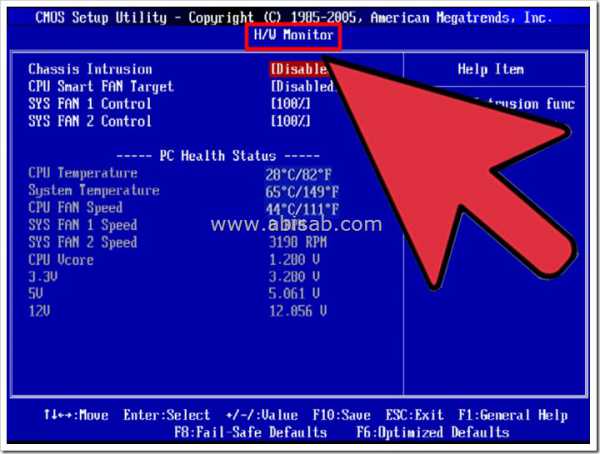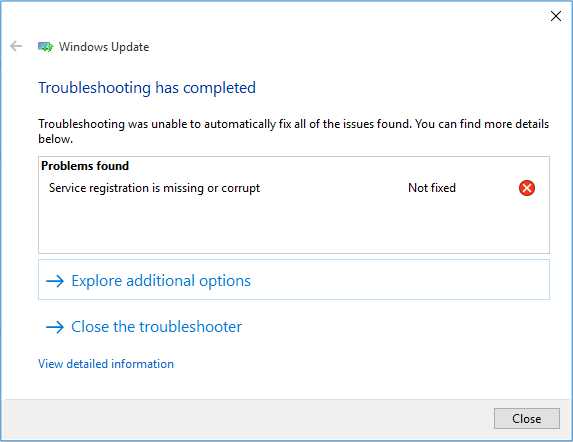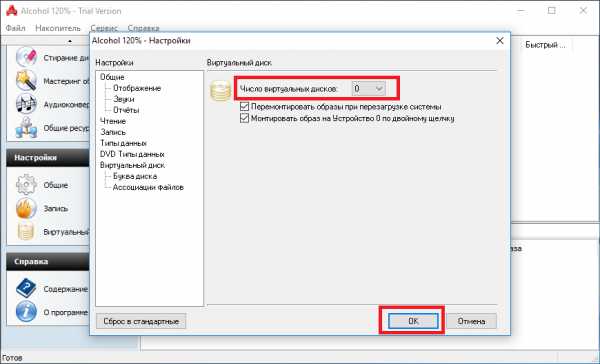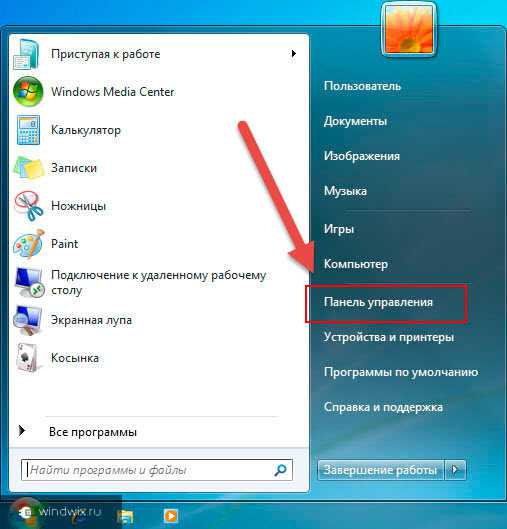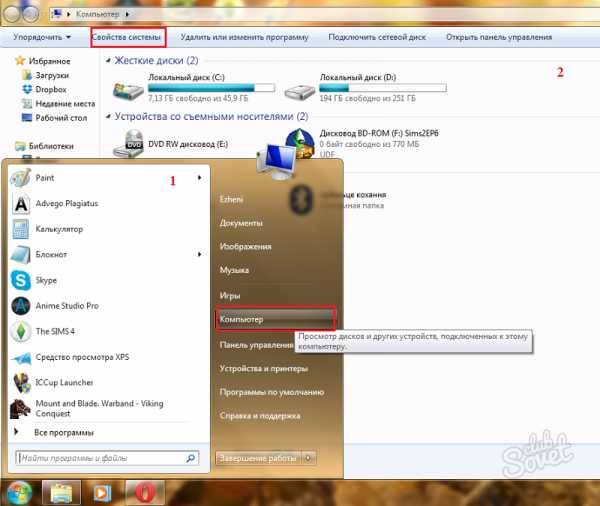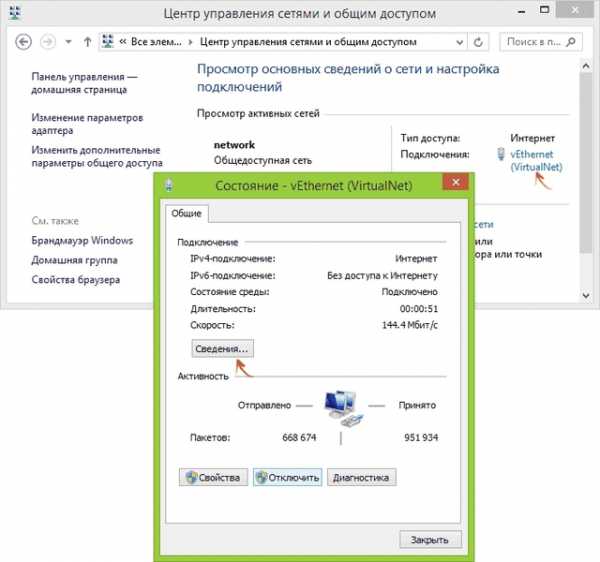Не устанавливается континент ап на windows 7 откат действия
Как установить Континент АП на windows 7?
Просматривая статистику своего сайта, я обратил внимание, что некоторые люди попадают ко мне на сайт посредством поисковых запросов типа "Как установить Континент АП на windows 7". Меня смутил не способ попадания ко мне на сайт, а именно то, что у людей возникают проблемы с установкой программы континент АП, именно на windows 7. Судя по всему, проблем с установкой этой программы на windows XP не возникает...
Напрашивается очевидный вывод: "Значит что-то не так с windows 7". Ну что ж, давайте разбираться. Стоит заметить, что про windows 8 речь в этой статье идти не будет. Ведь, как известно, что для установки Континента АП необходимо, чтобы на компьютере уже была установлена программа Крипто Про. Для windows 8, версия Крипто Про должна быть не ниже 3.9. Для установки на windows 7, достаточно версии 3.6.
размещение контекстной рекламыФедеральное казначейство выдает лицензии на Крипто Про версии 3.6 бесплатно, поэтому речь в этой статье пойдет именно об установке Континента АП на компьютер с операционной системой windows 7 и установленной Крипто Про версии 3.6. Версия Крипто Про 3.9 и выше приобретается клиентом (речь о клиенте федерального казначейства) за свой счет и в этой статье рассматриваться не будет...
Итак, заинтересовавшись всем этим, я решил, что надо бы самому попробовать установить Континент АП на windows 7! В общем приступим... Но перед этим стоит обратиться к инструкции по установке Континента АП, т.к. хочется узнать, что же это за зверь такой...
А инструкция гласит: Абонентский пункт является специализированным программным обеспечением, которое устанавливается на рабочих местах удаленных пользователей для организации их доступа к ресурсам защищаемой сети (VPN). Абонентский пункт обеспечивает:
- установление защищенного соединения и обмен данными с сервером доступа (алгоритм шифрования ГОСТ 28147-89);
- обоюдную аутентификацию с сервером доступа в процессе установки защищенного соединения посредством технологии сертификатов открытых ключей стандарта x509v3;
- защищенное соединение с сервером доступа по протоколу UDP;
- доступ к ресурсам VPN при установлении соединения с СД;
- необходимый функционал для работы с сертификатами открытых ключей;
- протоколирование подключений к серверу доступа в журнале соединений;
- отображение записей журнала соединений и управление ими;
- фильтрацию всего входящего и исходящего IP-трафика средствами встроенного МСЭ.
Другими словами это программа, которая устанавливает защищенное соединение в сети Интернет между абонентским пунктом (вашим компьютером) и сервером Континента АП. Или, еще проще, канал передачи данных к которому нет доступа из интернета, но в то же время канал именно через интернет. Если не понятно объяснил, то и не заморачивайтесь с этим. Главное помнить, что без Континента АП, вы не сможете отправлять в казначейство платежки и другие документы. Поэтому давайте попробуем установить эту программу.
Как я уже сказал выше, устанавливать ее мы будем на windows 7, что и показывает картинка, расположенная ниже:
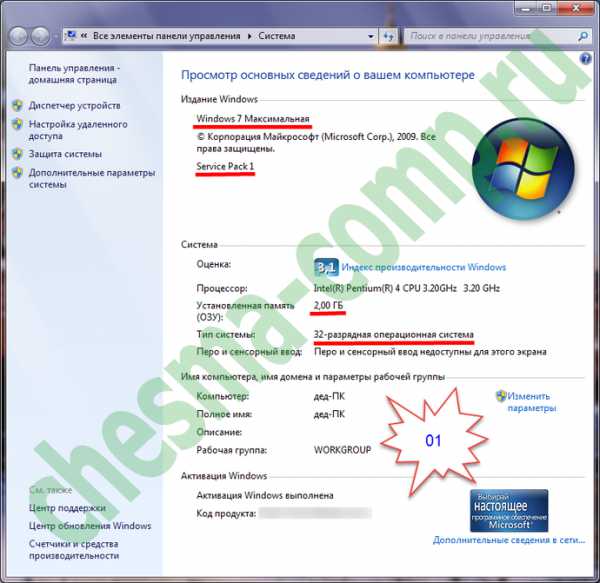
Как видно из этой катинки, это 32-разрядная операционная система с установленным сервис паком. А 32-разрядная она потому, что на компьютере всего 2 Гбайта оперативной памяти, и ставить 64-разрядную смысла нет. Забегая вперед, скажу сразу, что в требованиях к конфигурации компьютера ничего не сказано о 64-разрядных операционных системах. Поэтому, если Вы ставите континент АП на 64-разрядную windows 7, то правильная работа данной программы не гарантируется.
Может быть именно с этим были связаны поисковые запросы, которые привели людей ко мне на сайт. Но на это я могу только посоветовать этим людям читать инструкцию по установке Континента АП, а также системные требования к компьютеру. Да, и забыл сказать, я устанавливаю версию Континента АП 3.5.68.0. Именно эта версия рекомендована нашим УФК, и именно на ней тестировался сервер доступа Континента АП в нашем управлении. Мало того, именно эта версия подходит для установки как на windows 7 так и на windows XP. Скачать ее можно у меня с сайта по этой ссылке. Или из блока меню "Скачать" в левом углу сайта.
Итак, продолжим... Скачав и разархивировав скачанный файл, запускаем setup.exe и видим следующее окно, такое как на картинке № 2 ниже:

Тут нам предлагают начать процесс установки, нажав на кнопку "Далее". Так сделаем же это...

Принимаем условия лицензионного соглашения. Затем далее... короче все и так понятно. (рис. 3)
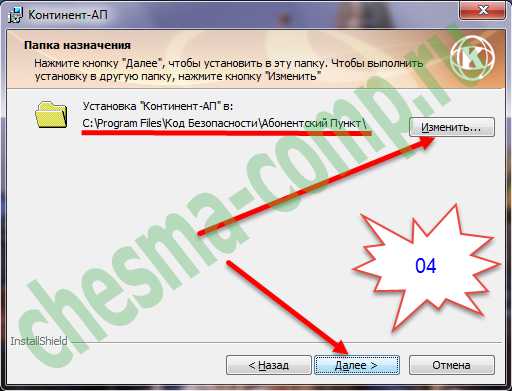
Тут можно изменить путь установки (рис. 4), хотя я вам не советую этого делать. Далее...

Тут (рис. 5) обязательно надо выбрать выборочную установку программы. Дело в том, что если выбрать полную, то вместе c Континентом АП установится межсетевой экран. Как показывает практика, он блокирует почти все соединения с интернетом и ведет себя неадекватно. А оно нам надо? Поэтому - "Выборочная", потом - далее...

Отключаем межсетевой экран (рис. 6) и далее...

Здесь, (рис. 7), надо указать IP-адрес сервера доступа. Это обязательно. Желательно сделать это на английской раскладке клавиатуры. В каждом УФК он свой, поэтому прежде чем вбивать IP-адрес, проконсультируйтесь со своим УФК. Я свой замазал на всякий случай, мало ли... В общем далее ;)

Ну наконец-то добрались, жмем "Установить" (рис. 8) и ждем пока программа установится. Об этом она нам сообщит следующим окном:

Итак, программа установлена, о чем нам сообщает рис. 9. Теперь если на нажать на кнопку "Готово", то появится следующее окно:

Ну тут все понятно: можно перезагрузиться сразу, а можно и попозже. Выбор за вами... После перезагруки компьютера в трее (правый нижний угол экрана) появится значек в виде щита серого цвета, на него указывает красная стрелка (рис. 11). А в сетевых подключениях Вашего компьютера появится дополнительное сетевое подключение с названием "Континент АП".
Все, программа установлена. Не понятно почему у людей возникают проблемы с установкой, хотя... Может windows 64-разрядная, а может версия континента не та. Кстати, посмотреть версию континента АП можно кликнув правой кнопкой мыши на значке континента АП и выбрав пункт меню "о программе". Как видно из рисунка ниже, она у меня именно та о которой я говорил. Удачи! Спасибо за внимание.
И напоследок... Если вам понравилась эта статья и вы почерпнули из нее что-то новое для себя, то вы всегда можете выразить свою благодарность в денежном выражении. Сумма может быть любой. Это вас ни к чему не обязывает, все добровольно. Если вы всё же решили поддержать мой сайт, то нажмите на кнопку "Поблагодарить", которую вы можете видеть ниже. Вы будете перенаправлены на страницу моего сайта, где можно будет перечислить любую денежную сумму мне на кошелек. В этом случае вас ждет подарок. После успешного перевода денег, вы сможете его скачать.
размещение контекстной рекламыchesma-comp.ru
Получение и установка сертификата ЭП КАП
После предоставления всех перечисленных документов и файлов, будет изготовлен сертификат (открытая часть ключа ЭП). Об этом будет сообщено по телефону, на контактный номер учреждения. После чего, уполномоченному лицу, необходимо получить сертификат на бумажном носителе и в электронном виде (файлы user.cer и root.p7b) на флешку.
Полученные файлы необходимо скопировать на компьютер где используется СКЗИ "Континет-АП". Рекомендую выделить для этого специальную папку, например "c:\certifikate".
Сертификат необходимо установить в Континент-АП.
1. Запускаем программу "Континент-АП", если она еще не запущена. Возле "часов" появится иконка в виде серого щита с черными буквами "АП". Кликаем правой клавишей мыши, в появившемся контекстном меню заходим "Сертификаты - Установить сертификат пользователя".

2. Находим папку в которую вы сохранили полученные файлы сертификатов ЭП (например c:\certifikate). Встаем на файл с именем "user.cer", и жмем "Открыть".
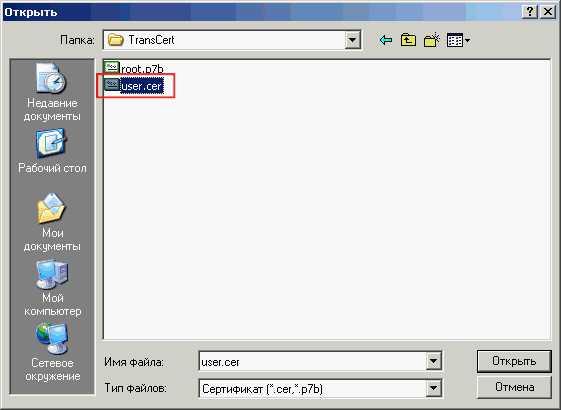
3 .В открывшемся окне выбираем контейнер ключа (закрытая часть ключа) находящийся на флэшке или на дискете (у вас он естественно будет с другим именем). Встаем на него и жмем "ОК".

4. В этом окне вам предлагается установить корневой сертификат. Кликаем по кнопке с надписью "Да, вручную".
5. Выбираем, все в той же папке, но уже файл с именем "root.p7b". Жмем "Открыть".
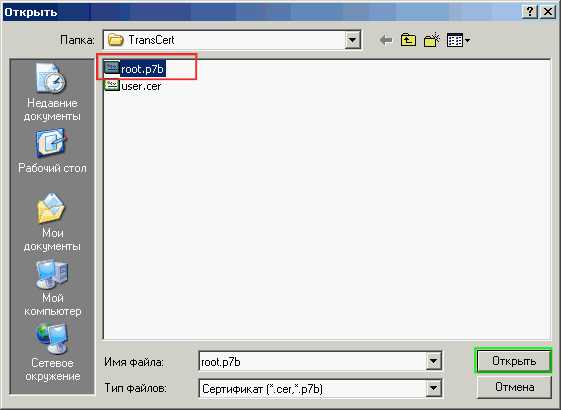
6. Компьютер спрашивает вашего разрешения установить корневой сертификат, советую ответить "Да" :)

7. Ну а тут все понятно…
sedkazna.ru
Континент-АП: нарушена целостность файлов
Вчера 25.11.2014 (примерно в 15 по Екатеринбургу) начали поступать сообщения о невозможности подключиться с серверу доступа УФК средствами ППО Континент-АП. У клиентов возникала ошибка при попытке установки соединения. Ошибка гласила: "Нарушена целостность файлов Абонентского Пункта...".
Вот что об этом говорит документация КАП:
"Контроль целостности установленного ПО
Функция контроля целостности (КЦ) предназначена для слежения за неизменностью содержимого установленного программного обеспечения абонентского пункта. Действие функции основано на сравнении текущих значений содержимого контролируемых файлов и значений, принятых за эталон.
Эталонные значения рассчитываются при установке или обновлении программного обеспечения абонентского пункта. Контролю подлежат все служебные файлы абонентского пункта (см. стр. 43), размещенные в каталоге установки и системных папках ОС windows.
Рассчитанные при установке программного обеспечения контрольные суммы содержатся в файле check.xml, перечень контролируемых файлов и полные пути к ним — в файле cpverify.xml из каталога установки.
Проверка контрольных сумм выполняется в следующих случаях:
- автоматически при запуске операционной системы;- автоматически при попытке соединения с сервером доступа;- вручную по команде оператора.
Результаты проверки заносятся в журнал приложений ОС windows. При отрицательном результате автоматической проверки на экран выводится сообщение "Нарушена целостность файлов абонентского Пункта. Обратитесь к системному администратору".
При отрицательном результате проверки соединение абонентского пункта с сервером доступа установлено не будет."
Ничего про ошибку! Пришлось разбираться в возникшей проблеме в "полевых условиях".
Практика показала, что файл c:\Program Files\Код Безопасности\Абонентский Пункт\CCheck.exe пропадает. Пропадает он под действием антивируса. Причем антивирус как avast, так и касперский. ПО не может запустить проверку целостности файлов, поэтому и выдает ошибку.
Действия чтобы исправить ситуацию:
1. Отключить на время антивирус.
2. Через "Установку и удаление программ" исправить ошибки в программе (пункт мастера обслуживания программ).
3. Добавить папку c:\Program Files\Код Безопасности\ в исключения антивирусной программы.
4. Перезагрузить комп.
5. Запустить "Пуск - Программы - Код безопасности - Абонентский Пункт Континент - Проверка контрольных сумм".
6. Контроль целостности должен пройти успешно! Значит КАП будет подключаться к серверу доступа.
sedkazna.ru
Получение и установка сертификата ЭП КАП
После предоставления всех перечисленных документов и файлов, будет изготовлен сертификат (открытая часть ключа ЭП). Об этом будет сообщено по телефону, на контактный номер учреждения. После чего, уполномоченному лицу, необходимо получить сертификат на бумажном носителе и в электронном виде (файлы user.cer и root.p7b) на флешку.
Полученные файлы необходимо скопировать на компьютер где используется СКЗИ "Континет-АП". Рекомендую выделить для этого специальную папку, например "c:\certifikate".
Сертификат необходимо установить в Континент-АП.
1. Запускаем программу "Континент-АП", если она еще не запущена. Возле "часов" появится иконка в виде серого щита с черными буквами "АП". Кликаем правой клавишей мыши, в появившемся контекстном меню заходим "Сертификаты - Установить сертификат пользователя".

2. Находим папку в которую вы сохранили полученные файлы сертификатов ЭП (например c:\certifikate). Встаем на файл с именем "user.cer", и жмем "Открыть".
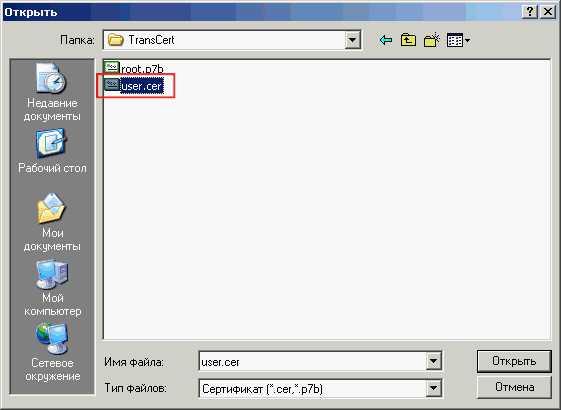
3 .В открывшемся окне выбираем контейнер ключа (закрытая часть ключа) находящийся на флэшке или на дискете (у вас он естественно будет с другим именем). Встаем на него и жмем "ОК".

4. В этом окне вам предлагается установить корневой сертификат. Кликаем по кнопке с надписью "Да, вручную".
5. Выбираем, все в той же папке, но уже файл с именем "root.p7b". Жмем "Открыть".
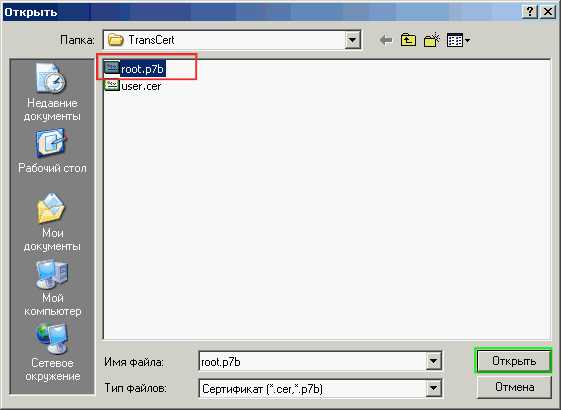
6. Компьютер спрашивает вашего разрешения установить корневой сертификат, советую ответить "Да" :)

7. Ну а тут все понятно…
sedkazna.ru
Континент-АП: нарушена целостность файлов
Вчера 25.11.2014 (примерно в 15 по Екатеринбургу) начали поступать сообщения о невозможности подключиться с серверу доступа УФК средствами ППО Континент-АП. У клиентов возникала ошибка при попытке установки соединения. Ошибка гласила: "Нарушена целостность файлов Абонентского Пункта...".
Вот что об этом говорит документация КАП:
"Контроль целостности установленного ПО
Функция контроля целостности (КЦ) предназначена для слежения за неизменностью содержимого установленного программного обеспечения абонентского пункта. Действие функции основано на сравнении текущих значений содержимого контролируемых файлов и значений, принятых за эталон.
Эталонные значения рассчитываются при установке или обновлении программного обеспечения абонентского пункта. Контролю подлежат все служебные файлы абонентского пункта (см. стр. 43), размещенные в каталоге установки и системных папках ОС windows.
Рассчитанные при установке программного обеспечения контрольные суммы содержатся в файле check.xml, перечень контролируемых файлов и полные пути к ним — в файле cpverify.xml из каталога установки.
Проверка контрольных сумм выполняется в следующих случаях:
- автоматически при запуске операционной системы;- автоматически при попытке соединения с сервером доступа;- вручную по команде оператора.
Результаты проверки заносятся в журнал приложений ОС windows. При отрицательном результате автоматической проверки на экран выводится сообщение "Нарушена целостность файлов абонентского Пункта. Обратитесь к системному администратору".
При отрицательном результате проверки соединение абонентского пункта с сервером доступа установлено не будет."
Ничего про ошибку! Пришлось разбираться в возникшей проблеме в "полевых условиях".
Практика показала, что файл c:\Program Files\Код Безопасности\Абонентский Пункт\CCheck.exe пропадает. Пропадает он под действием антивируса. Причем антивирус как avast, так и касперский. ПО не может запустить проверку целостности файлов, поэтому и выдает ошибку.
Действия чтобы исправить ситуацию:
1. Отключить на время антивирус.
2. Через "Установку и удаление программ" исправить ошибки в программе (пункт мастера обслуживания программ).
3. Добавить папку c:\Program Files\Код Безопасности\ в исключения антивирусной программы.
4. Перезагрузить комп.
5. Запустить "Пуск - Программы - Код безопасности - Абонентский Пункт Континент - Проверка контрольных сумм".
6. Контроль целостности должен пройти успешно! Значит КАП будет подключаться к серверу доступа.
sedkazna.ru